Как сбросить настройки клавиатуры по умолчанию
Опубликовано: 2021-01-27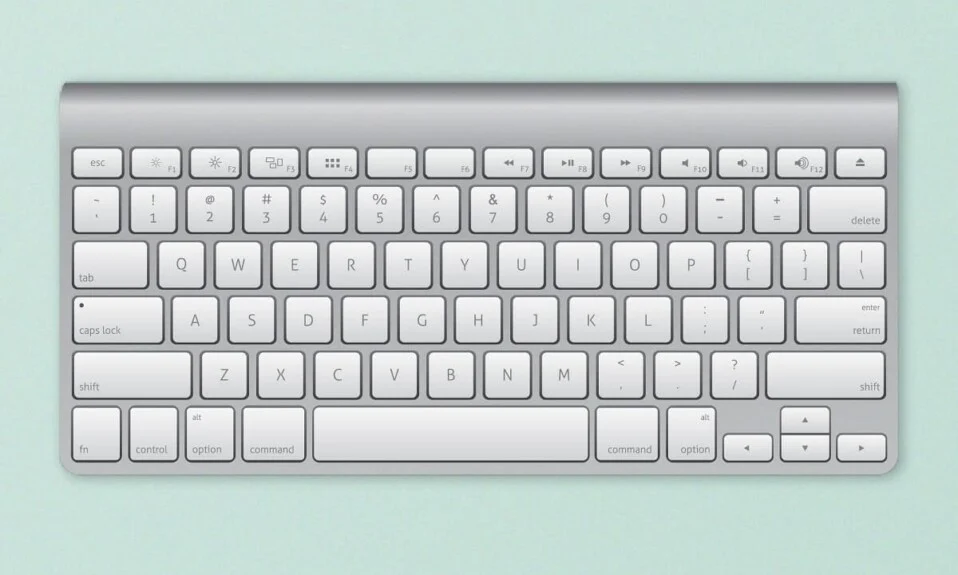
Клавиатура — это одно из двух устройств ввода (второе — мышь), которые мы используем для связи с нашими компьютерами . Мы привыкли к раскладке клавиш QWERTY, начиная с 5 секунд, чтобы найти каждую клавишу, и заканчивая тем, что нам почти не нужно смотреть на клавиатуру. Многие современные клавиатуры, особенно игровые, предоставляют пользователям возможность создавать свои собственные комбинации сочетаний клавиш и горячих клавиш, чтобы помочь им быстрее перемещаться по компьютеру. Будь то геймер или обычный работающий профессионал, индивидуальные сочетания клавиш могут оказаться полезными для всех и каждого. Хотя, поскольку пользователи продолжают добавлять новые комбинации горячих клавиш, состояние клавиатуры по умолчанию теряется. Иногда может потребоваться восстановление настроек клавиатуры по умолчанию.
Другая причина, по которой пользователям может потребоваться вернуться к состоянию клавиатуры по умолчанию, заключается в том, что устройство начинает работать неправильно. Например, некоторые сочетания клавиш и клавиши перестают работать, нерегулярные нажатия клавиш и т. д. В этом случае сначала ознакомьтесь со следующей статьей — Исправить неработающую клавиатуру в Windows 10, и, надеюсь, одно из решений поможет вернуть ситуацию в нужное русло. Однако, если ни одно из решений, описанных в статье, не сработало, и вы решили восстановить настройки клавиатуры по умолчанию, у нас есть для вас три разных метода.
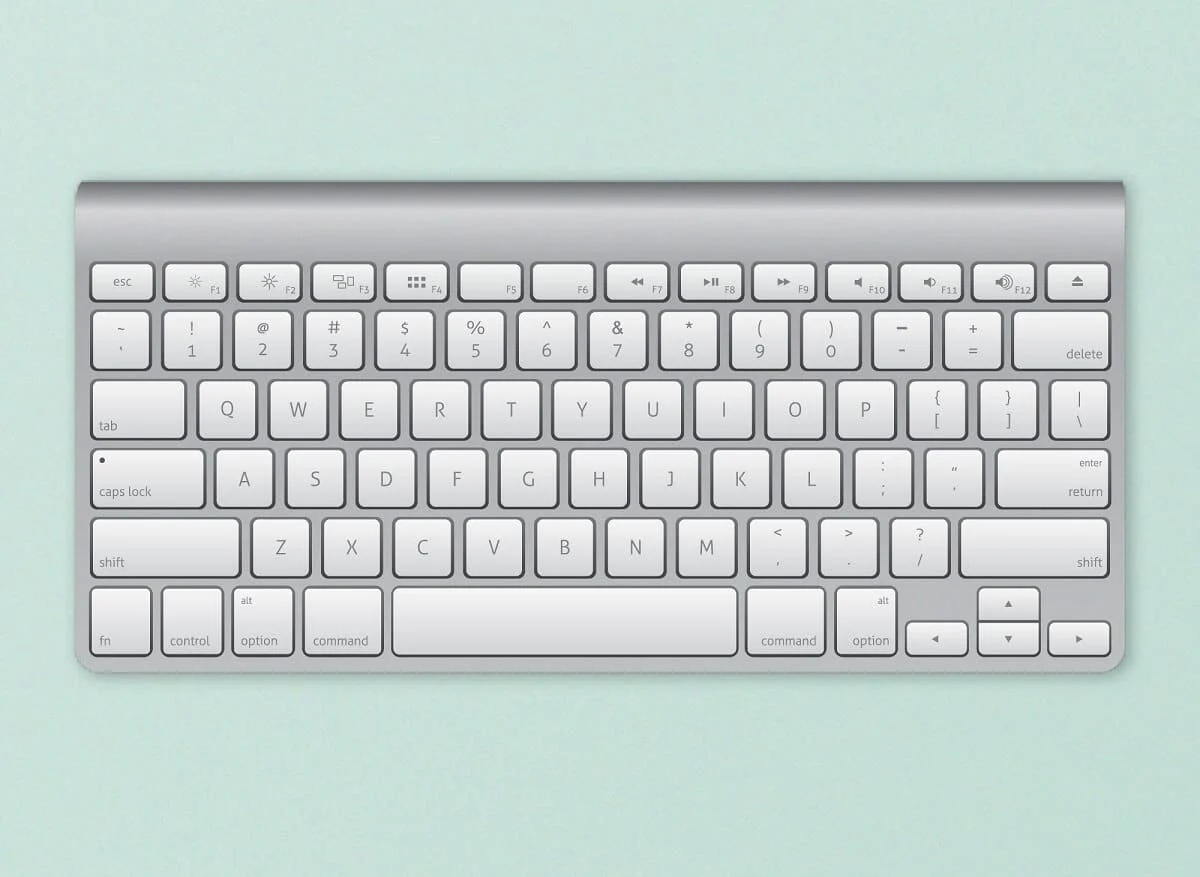
Содержание
- Как восстановить настройки клавиатуры по умолчанию в Windows 10?
- Проверьте, является ли это физической проблемой?
- 3 способа восстановить настройки клавиатуры компьютера по умолчанию
- Способ 1: переустановите драйверы клавиатуры
- Способ 2: проверьте настройки клавиатуры
- Способ 3: изменить язык клавиатуры
- Сбросьте клавиатуру Mac
Как восстановить настройки клавиатуры по умолчанию в Windows 10?
Проверьте, является ли это физической проблемой?
Перед сбросом мы должны убедиться, что проблемы с клавиатурой, с которыми вы сталкиваетесь, не связаны с какими-либо физическими дефектами. Простой способ проверить это — загрузить компьютер в безопасном режиме и проверить работу клавиатуры. Если он продолжает вести себя странно и в безопасном режиме, проблема может быть связана с аппаратным обеспечением, а не с каким-либо программным обеспечением, и никакая перезагрузка не поможет, вместо этого вам нужно будет посетить местный компьютерный магазин.
1. Откройте окно команды «Выполнить », нажав клавишу Windows + R , введите msconfig и нажмите Enter , чтобы открыть приложение « Конфигурация системы» .
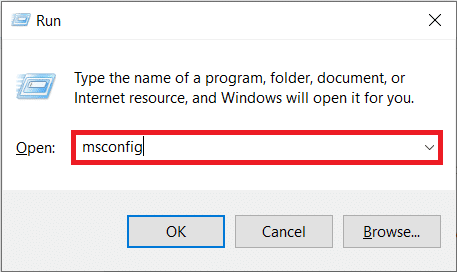
2. Перейдите на вкладку « Загрузка » и в разделе «Параметры загрузки» установите флажок « Безопасная загрузка » . Убедитесь, что тип безопасной загрузки выбран как минимальный.
3. Нажмите « Применить », а затем « ОК », чтобы сохранить изменения и выйти из окна.
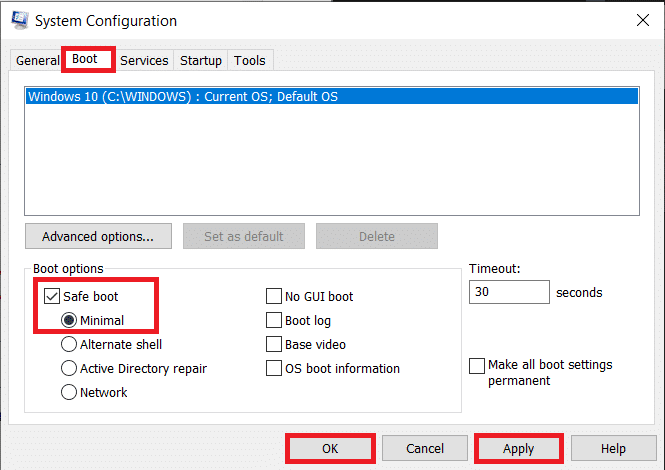
При появлении запроса нажмите кнопку «Перезагрузить», чтобы загрузиться в безопасном режиме, или вручную перезагрузите компьютер. Теперь проверьте, нормально ли работает ваша клавиатура. Для этого вы можете пройти онлайн-тест ключа ( Key-Test ). Если это не работает, попробуйте тщательно почистить клавиатуру (используйте фен, чтобы выдуть пыль из клавиатуры), проверьте соединительный кабель на наличие разрывов, подключите другую клавиатуру, если она у вас есть, и т. д.
3 способа восстановить настройки клавиатуры компьютера по умолчанию
Как только вы подтвердите, что проблема не связана с оборудованием, мы можем перейти к программной стороне дела. Один из самых простых способов сбросить или обновить аппаратное устройство — удалить его драйверы и установить последние версии. Кроме того, вам может потребоваться проверить калибровку клавиатуры и проверить, не влияют ли на ее работу какие-либо связанные с клавиатурой функции, такие как залипание клавиш или фильтрация клавиш. Еще один способ стереть текущие настройки — изменить язык компьютера.
Способ 1: переустановите драйверы клавиатуры
Если вы не жили под скалой или только начали использовать компьютер с Windows, вы, возможно, уже знаете о драйверах устройств. Если нет, ознакомьтесь с нашей статьей о том же — Что такое драйвер устройства? Как это работает? . Эти драйверы регулярно обновляются вместе с операционной системой и могут быть повреждены по разным причинам. Для обслуживания драйверов можно использовать собственное приложение диспетчера устройств или стороннее приложение . Можно также посетить веб-сайт производителя клавиатуры, загрузить последние версии драйверов и установить их вручную.
1. Либо щелкните правой кнопкой мыши кнопку «Пуск», либо нажмите клавишу Windows + X и выберите « Диспетчер устройств » в меню «Опытный пользователь».
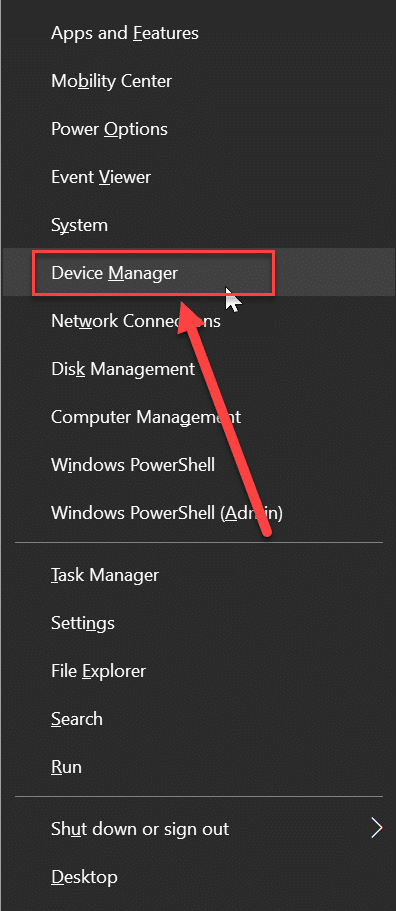
2. Разверните Клавиатуры , щелкнув маленькую стрелку справа от нее.
3. Щелкните правой кнопкой мыши на клавиатуре компьютера и выберите « Удалить устройство» в появившемся контекстном меню.
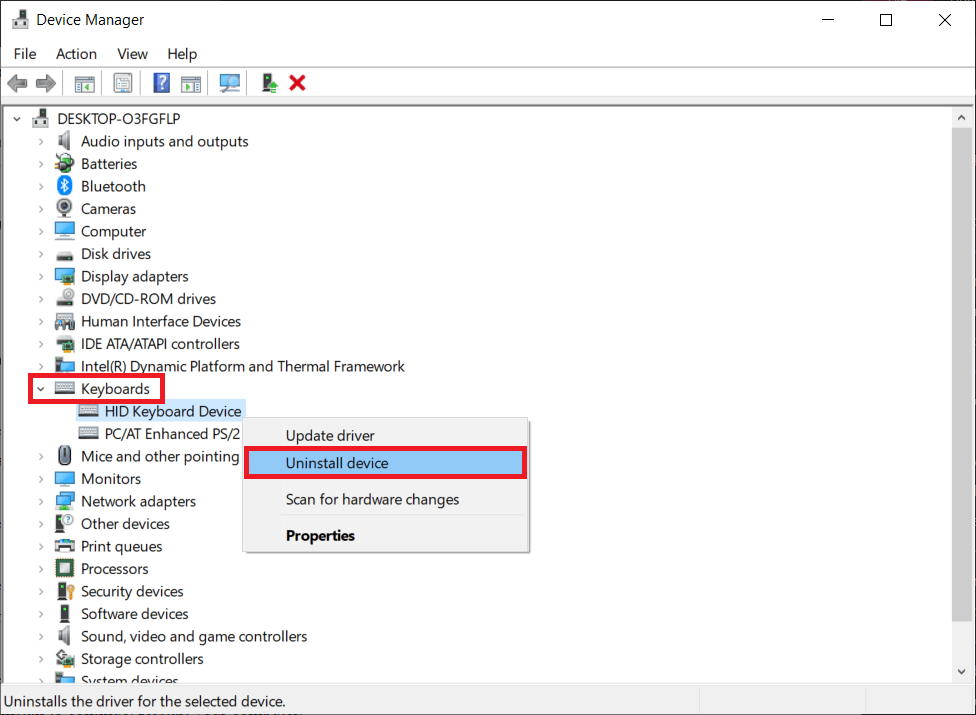
4. Появится всплывающее сообщение с просьбой подтвердить ваше действие. Нажмите «Удалить » , чтобы продолжить. Перезагрузите компьютер.
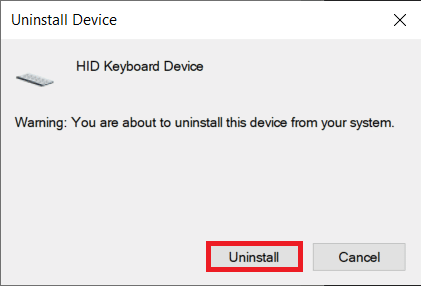
5. После перезагрузки компьютера снова откройте Диспетчер устройств и нажмите кнопку Сканировать на наличие изменений оборудования .
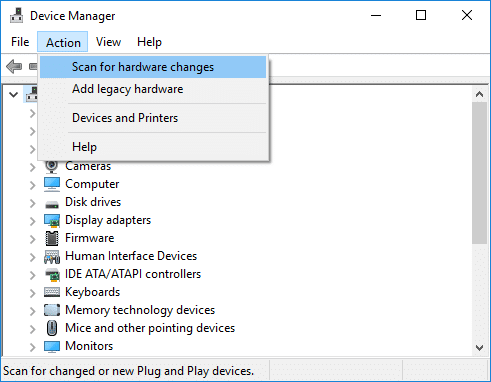
6. Теперь ваша клавиатура снова появится в диспетчере устройств. Щелкните его правой кнопкой мыши и на этот раз выберите « Обновить драйвер » .
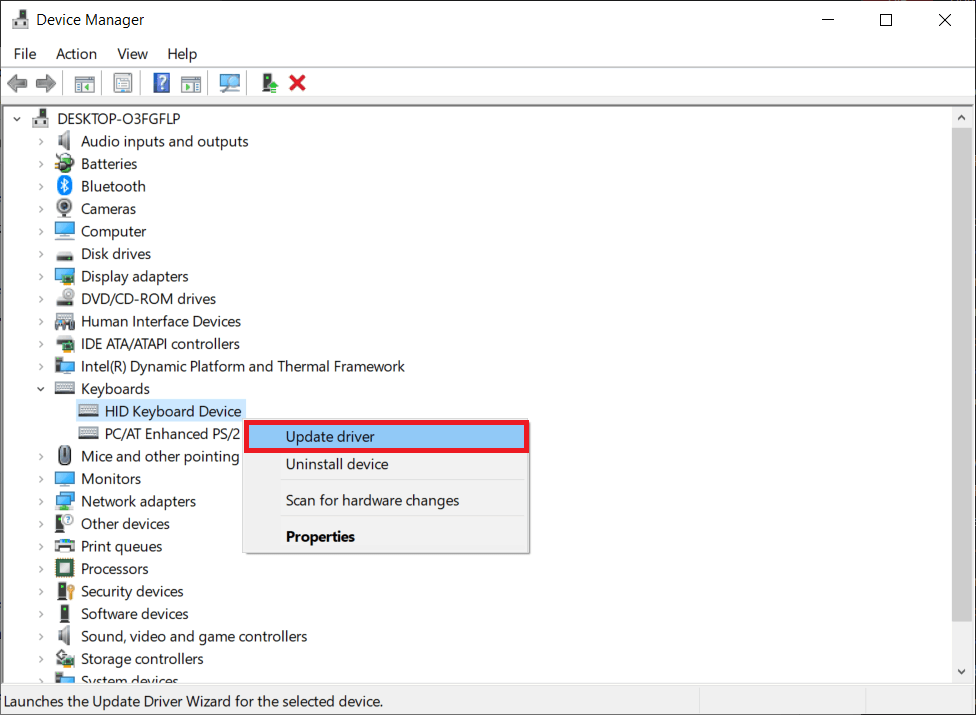

7. В следующем окне выберите Автоматический поиск драйверов .
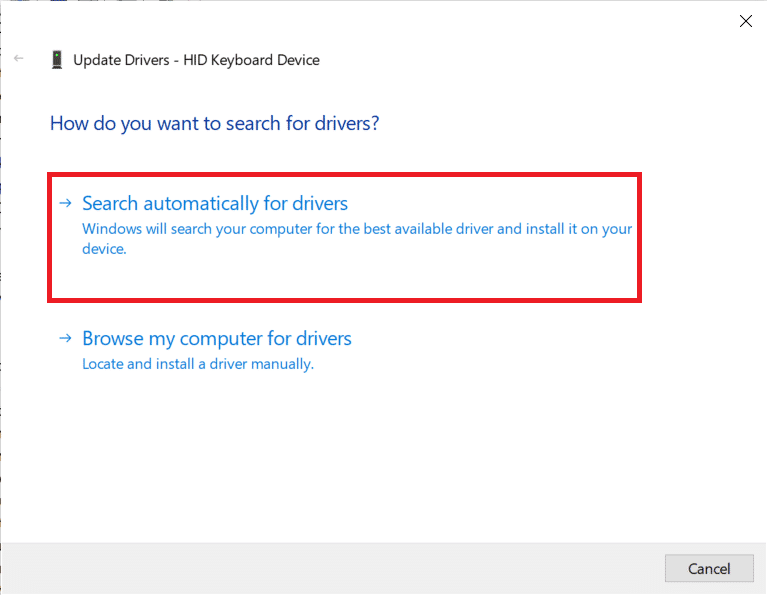
Если автоматическая установка не удалась, выберите второй вариант и вручную найдите и установите драйверы клавиатуры (вам нужно будет предварительно загрузить их с сайта производителя).
Способ 2: проверьте настройки клавиатуры
Windows, наряду с возможностью некоторых основных действий с клавиатурой, включает в себя несколько встроенных функций для того же. Неправильная калибровка настроек клавиатуры может быть причиной нерегулярного отклика клавиш или одна из включенных функций может мешать. Выполните следующие шаги, чтобы восстановить настройки клавиатуры компьютера по умолчанию и отключить все связанные функции.
1. Нажмите клавишу Windows + R , чтобы запустить окно команды «Выполнить», введите control или панель управления и нажмите Enter, чтобы открыть приложение.
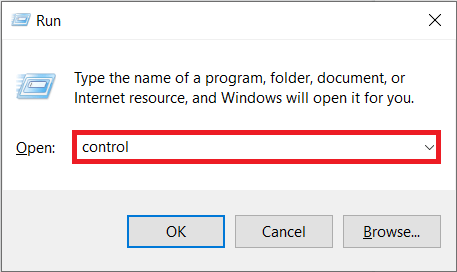
2. Отрегулируйте размер значка по своему усмотрению и найдите элемент « Клавиатура ». Найдя его, нажмите на него.
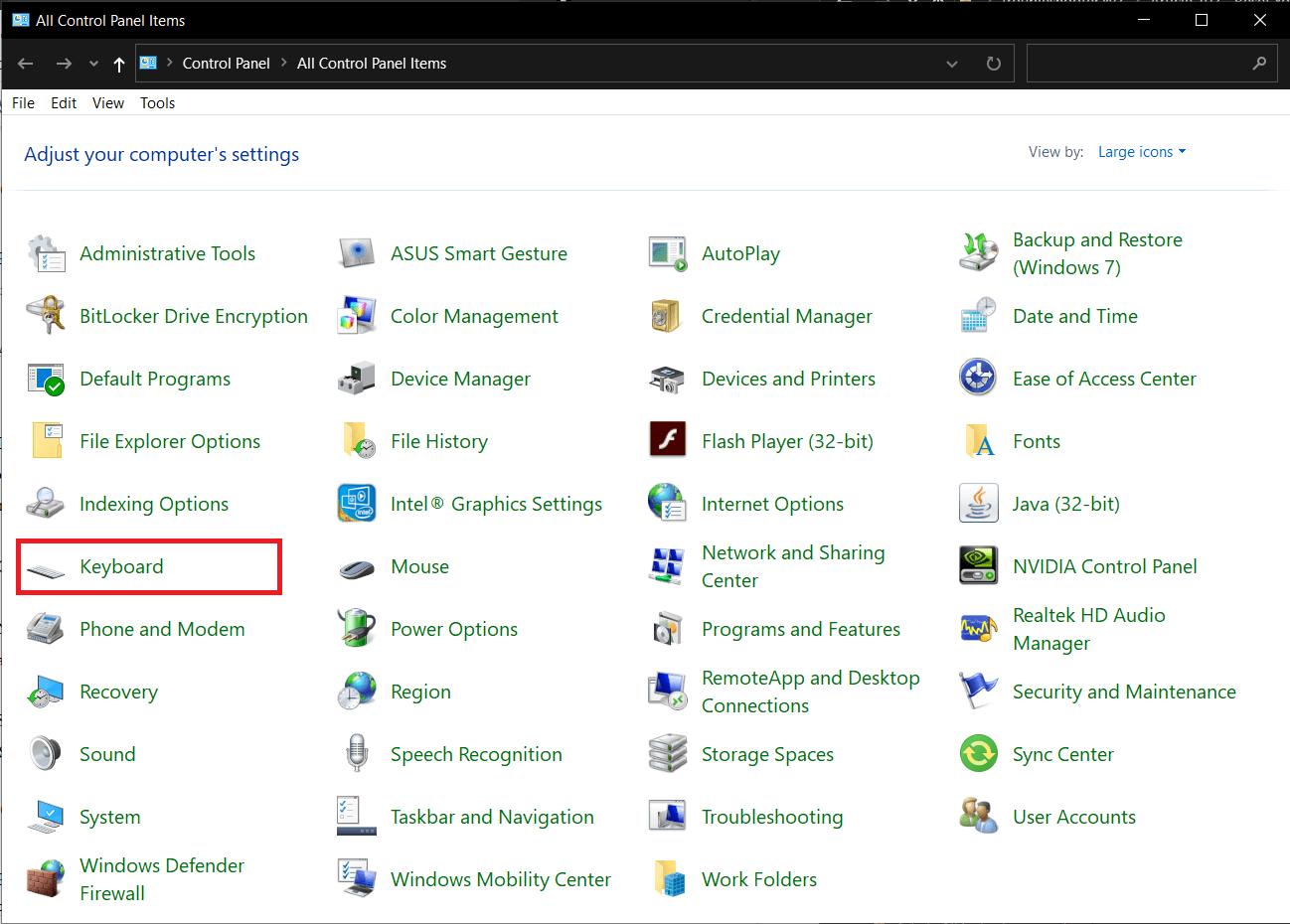
3. В следующем окне «Свойства клавиатуры» отрегулируйте ползунки «Задержка повтора» и «Частота повторения» на вкладке «Скорость» , чтобы откалибровать клавиатуру компьютера. Настройки клавиатуры по умолчанию показаны на рисунке ниже.
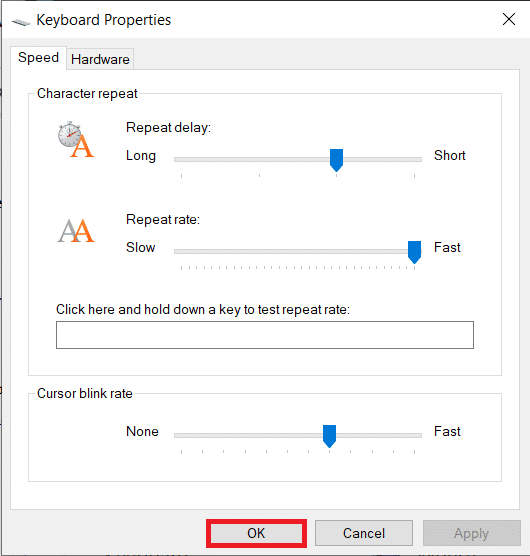
4. Нажмите « Применить », а затем « ОК », чтобы сохранить все внесенные изменения.
5. Затем запустите настройки Windows, используя комбинацию клавиш Windows + I, и откройте настройки специальных возможностей.
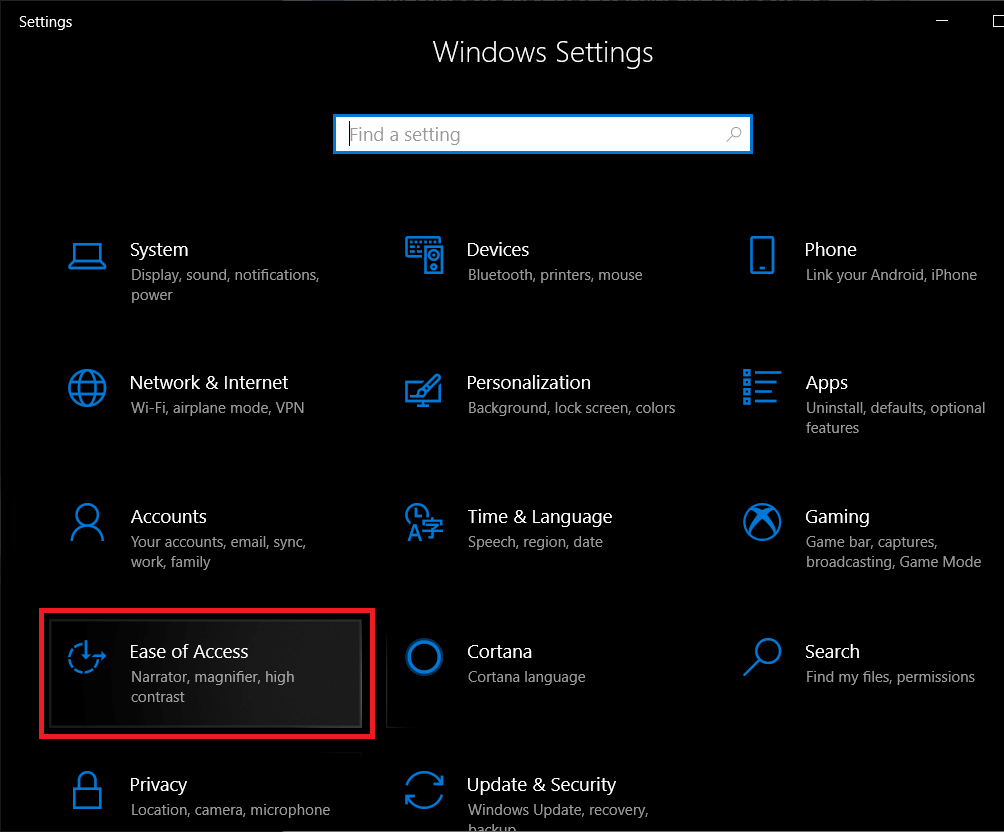
6. Перейдите на страницу настроек клавиатуры (в разделе «Взаимодействие») и отключите такие функции клавиатуры, как «Залипание клавиш», «Фильтрация клавиш» и т. д.
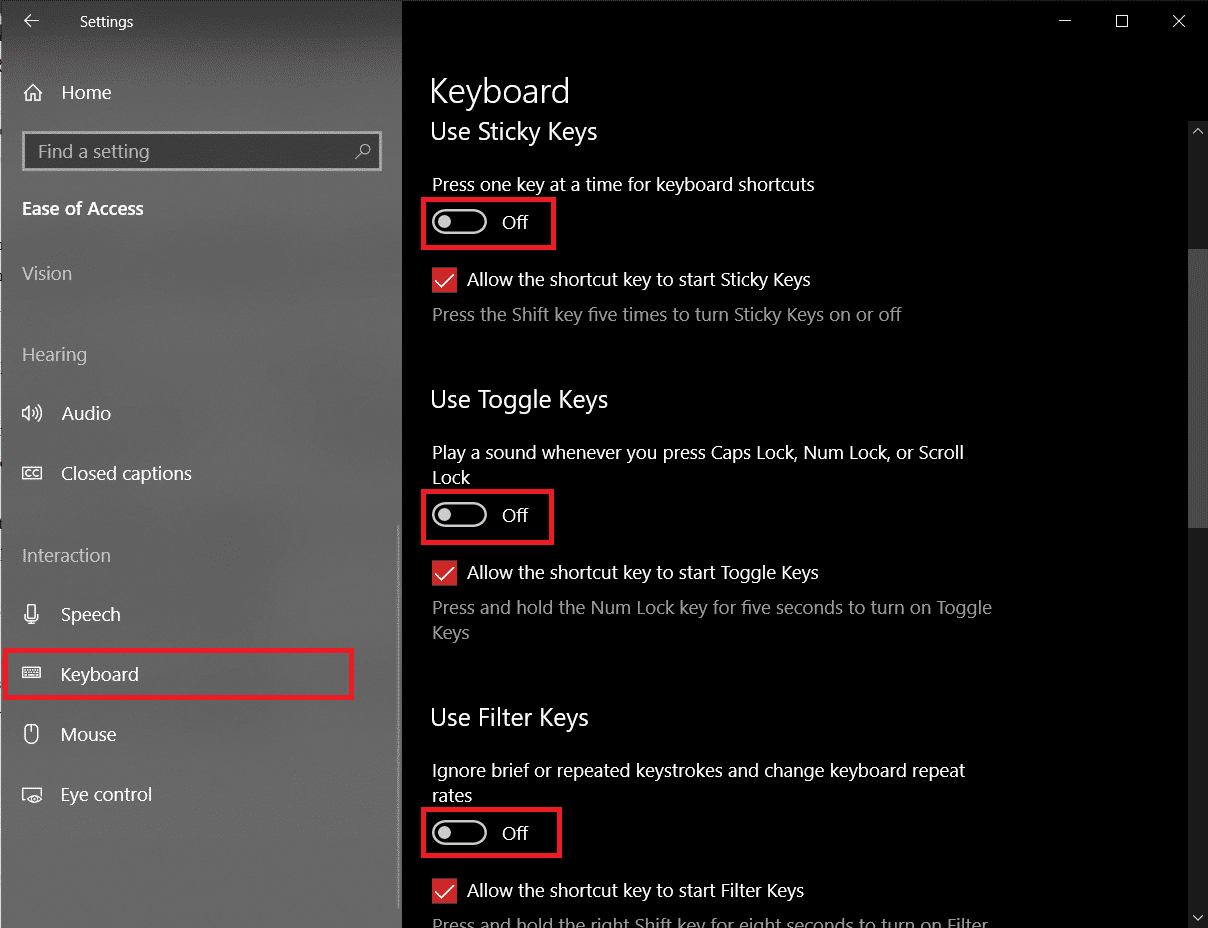
Читайте также: Совет по Windows 10: включите или отключите экранную клавиатуру
Способ 3: изменить язык клавиатуры
Если переустановка драйверов и отключение функций клавиатуры не принесли результатов, мы сбросим настройки, переключившись на другой язык, а затем вернемся к исходному. Известно, что смена языков сбрасывает настройки клавиатуры до состояния по умолчанию.
1. Нажмите клавишу Windows + I , чтобы открыть приложение «Настройки » .
2. Щелкните Время и язык .
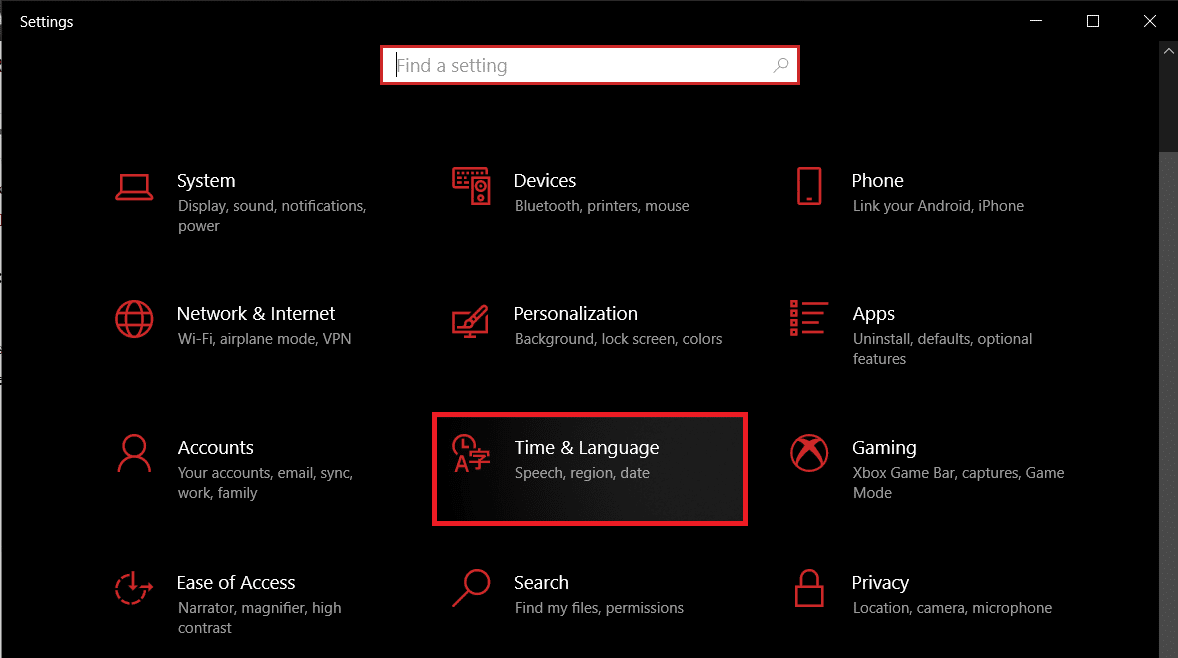
3. Используя меню навигации на левой панели, перейдите на страницу Язык .
4. Сначала в разделе «Предпочитаемые языки» нажмите кнопку « + Добавить язык ».

5. Установите любой другой английский язык или любой, который вы можете легко прочитать и понять. Снимите флажки с дополнительных языковых функций , так как мы немедленно вернемся к исходному языку.
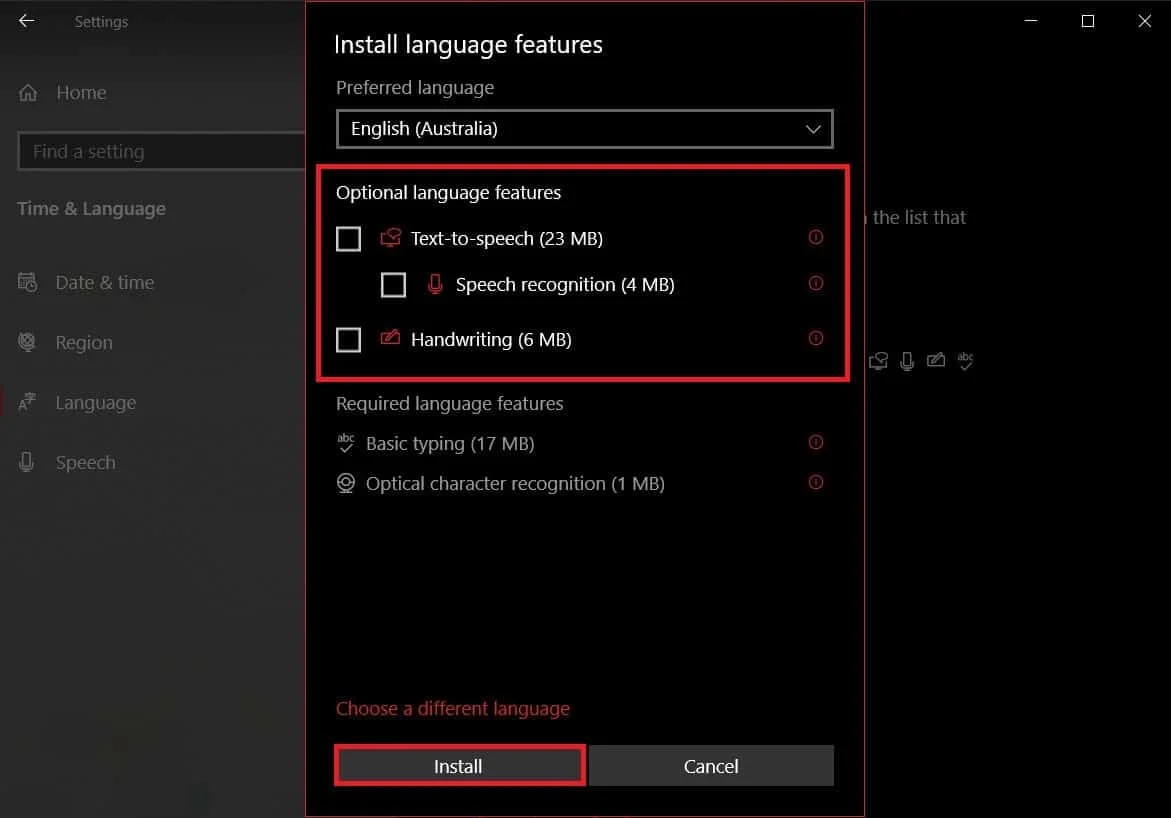
6. Нажмите на только что добавленный язык , чтобы просмотреть доступные параметры, а затем на стрелку вверх, чтобы сделать его новым языком по умолчанию.
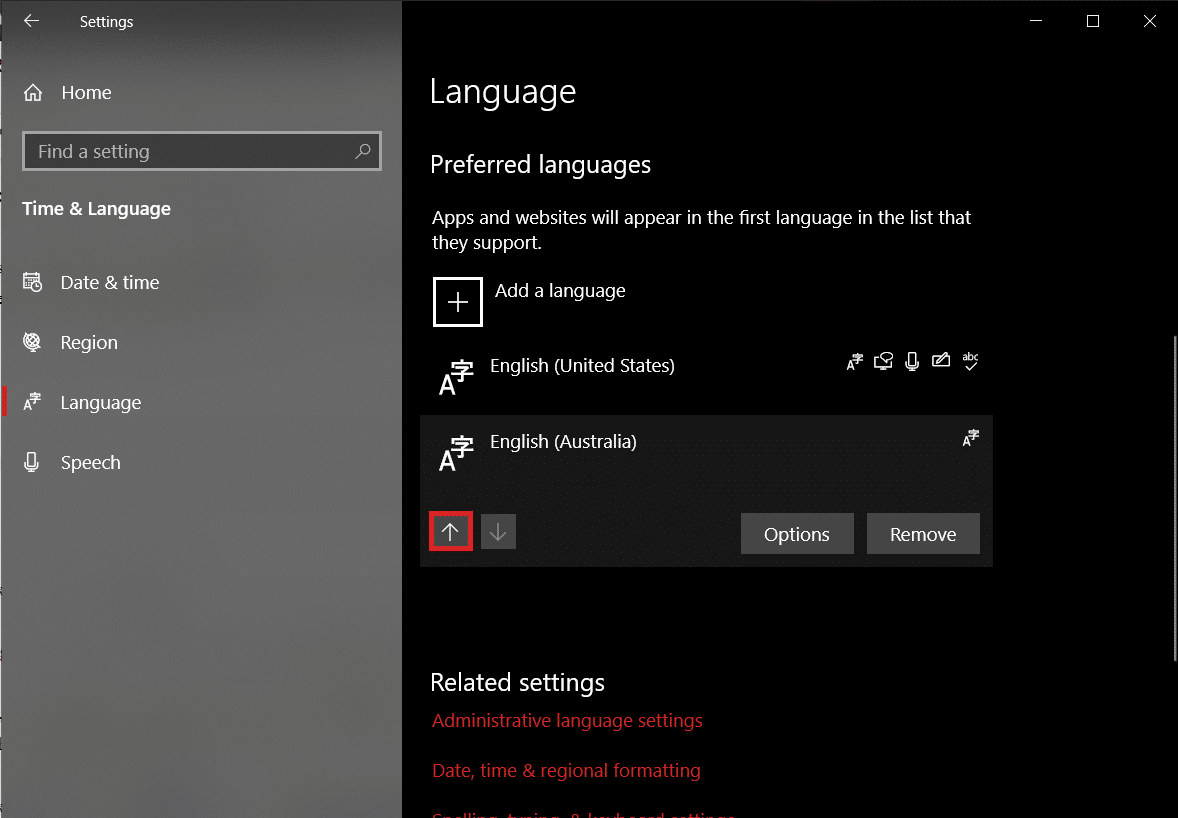
7. Теперь переведите компьютер в спящий режим . В случае с ноутбуками просто закройте крышку .
8. Нажмите любую клавишу на клавиатуре, чтобы активировать компьютер, и снова откройте «Настройки» > «Время и язык» .
9. Снова установите исходный язык (английский (США)) в качестве языка по умолчанию и перезагрузите компьютер , чтобы изменения вступили в силу.
Помимо вышеуказанных методов мягкого сброса, пользователи могут посетить веб-сайт своего производителя или просто поискать в Google, как выполнить аппаратный сброс своих клавиатур. Процедура уникальна для каждого, но общий метод включает в себя отключение клавиатуры и оставление ее отключенной примерно на 30-60 секунд. Нажмите и удерживайте клавишу Esc при повторном подключении кабеля для аппаратного сброса.
Сбросьте клавиатуру Mac
Сбросить настройки клавиатуры на устройстве macOS относительно просто, так как для этого имеется встроенная опция. Как и в Windows, можно также изменить язык своего компьютера, чтобы сбросить настройки клавиатуры.
1. Откройте « Системные настройки» (щелкните значок логотипа Apple в правом верхнем углу и затем выберите его) и нажмите « Клавиатура ».
2. В следующем окне нажмите кнопку « Ключи-модификаторы… » .
3. Если к вашему компьютеру Mac подключено несколько клавиатур, используйте раскрывающееся меню «Выбрать клавиатуру» и выберите ту, которую вы хотите сбросить.
4. После выбора нажмите « Восстановить значения по умолчанию» в левом нижнем углу.
Чтобы изменить язык вашего компьютера Mac, нажмите « Регион и язык» в приложении «Системные настройки», а затем нажмите значок «+» в левом нижнем углу, чтобы добавить новый язык. Установите новый в качестве основного и выполните перезагрузку системы.
Рекомендуемые:
- Завершение работы или блокировка Windows с помощью сочетаний клавиш
- Клавиатура ноутбука не работает должным образом [РЕШЕНО]
- Как включить стереомикс в Windows 10?
Мы надеемся, что вы смогли вернуть свою клавиатуру к настройкам по умолчанию, следуя нашему руководству о том, как восстановить настройки клавиатуры по умолчанию в Windows 10? Для получения дополнительной помощи, связанной с клавиатурой, свяжитесь с нами по адресу [email protected] или в комментариях ниже.
